Ako vymazať vyrovnávaciu pamäť DNS v systéme Android
Rôzne / / April 03, 2023

DNS je skratka pre Domain Name System. Považuje sa za telefónny zoznam internetu, pretože prekladá názov domény na IP adresy vhodné pre stroj. Nemusíte si teda pamätať adresy IP stránok, ktoré chcete otvoriť v prehliadači Chrome alebo iných webových prehliadačoch. Technickí experti tvrdia, že keď sa prehliadač nemôže pripojiť k webovej stránke, vyskytnú sa problémy s vyrovnávacou pamäťou DNS. Takže, aby ste si užili internet bez prerušenia, môžete vyprázdniť vyrovnávaciu pamäť DNS. Ak sa teda chcete dozvedieť, ako vyčistiť vyrovnávaciu pamäť DNS v systéme Android, ste na správnej stránke. Pretože v tejto príručke vám povieme, ako to vykonať na vašom gadget. Takže bez ďalších okolkov začnime.
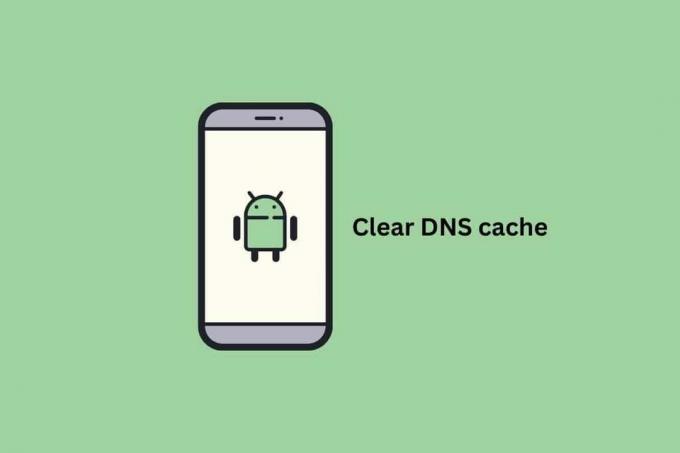
Obsah
- Ako vymazať vyrovnávaciu pamäť DNS v systéme Android
- Metóda 1: Použitie prehliadača Google Chrome
- Metóda 2: Použitie stránky nastavení prehliadača Chrome
- Ako zmeniť DNS v systéme Android
Ako vymazať vyrovnávaciu pamäť DNS v systéme Android
DNS cache ukladá informácie o stránkach, ktoré denne otvárate. Ale na ochranu týchto informácií pred zlými aktérmi alebo zberateľmi môžete zvoliť vymazanie vyrovnávacej pamäte DNS
Android. V tejto príručke vám tiež povieme, ako zmeniť DNS v systéme Android. Takže pokračujte v čítaní, aby ste sa o tom dozvedeli.Metóda 1: Použitie prehliadača Google Chrome
Na svojom zariadení často používam Google Chrome. Takže vyrovnávaciu pamäť pravidelne preplachujem v mobile. Ak chcete na svojom zariadení vykonať to isté, postupujte podľa krokov uvedených nižšie:
Poznámka: Keďže smartfóny nemajú rovnaké možnosti nastavení, a preto sa líšia od výrobcu k výrobcovi, pred zmenou akýchkoľvek nastavení sa uistite, že sú správne. Tieto kroky boli vykonané na Samsung Galaxy S21 5G.
1. Spustite Chrome aplikácie na vašom zariadení.
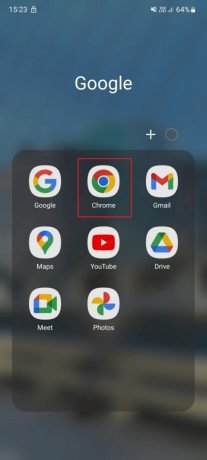
2. Typ chrome://net-internals/#dns do vyhľadávacieho poľa prehliadača Chrome a klepnite na Choď.

3. Tu klepnite na Vymažte vyrovnávaciu pamäť hostiteľa vyprázdnite vyrovnávaciu pamäť DNS v smartfóne.
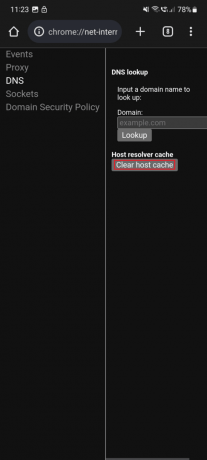
Prečítajte si tiež:12 najlepších riešení pre adresu ERR nedostupné v systéme Android
Metóda 2: Použitie stránky nastavení prehliadača Chrome
Niektorí technickí experti navrhli, že vymazanie aplikácie na vašom zariadení môže tiež vyriešiť problémy súvisiace so systémom názvov domén. Môžete teda použiť kroky uvedené nižšie:
1. Podržte aplikácia Chrome ikonu na otvorenie menu skratiek. Potom otvorte stránku s informáciami o aplikácii prehliadača Chrome klepnutím na ikona i alebo Informácie o aplikácii.
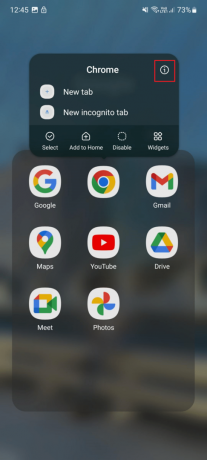
2. Prejdite nadol a klepnite na Skladovanie.
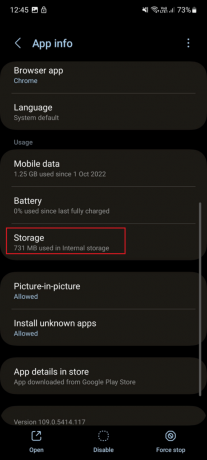
3. Tu klepnite na Vymazať vyrovnávaciu pamäť vymazať lokálnu vyrovnávaciu pamäť uloženú vo vašom zariadení, čo pravdepodobne vyrieši aj problémy súvisiace s DNS.

Prečítajte si tiež:Ako povoliť DNS cez HTTPS v prehliadači Chrome
Ako zmeniť DNS v systéme Android
Google oficiálne povolil konfiguráciu DNS pre celý systém so spustením systému Android 9. Takže existujú rôzne spôsoby, ako zmeniť server. Postupujte podľa krokov podľa verzie systému Android, ktorú vlastníte
Možnosť I: ZapAndroid 9 alebo vyššie verzie
DNS server na svojom zariadení môžete zmeniť. Ak chcete zmeniť server DNS, postupujte podľa jednoduchých krokov:
1. Najprv spustite nastavenie aplikáciu na vašom smartfóne.

2. Klepnite na Spojenia.
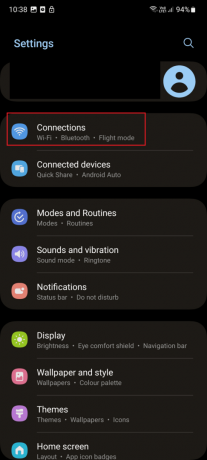
3. Teraz klepnite na Ďalšie nastavenia pripojenia.

4. Tu klepnite na Súkromné DNS.

5. V časti Názov súkromného poskytovateľa DNS Zadajte server DNSvášho poskytovateľa hostiteľských služieb a klepnite na Uložiť.

Možnosť II: V systéme Android 8.1 a starších verziách
Ak chcete zmeniť server DNS v systéme Android 8.1 a staršom, postupujte takto:
1. Spustiť nastavenie na vašom zariadení.
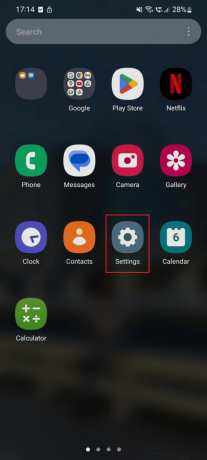
2. Teraz klepnite na Wi-Fi.
3. Potom otvorte prístupový bod Wi-Fi, ku ktorému ste pripojení, a vykonajte zmeny nastavenia IP do Statické.
4. Zmeniť DNS 1 a DNS 2 adresy pre Wi-Fi pripojenie. Môžete zadať ktorúkoľvek z adries DNS, ktorú chcete.
Odporúčané:
- Ako zrušiť členstvo v Grove
- Ako vyriešiť problém s tichým alarmom na iPhone
- NextDNS vs Cloudflare: Ktorý je rýchlejší DNS?
- Opravte svoj počítač Zdá sa, že je správne nakonfigurovaný, ale DNS neodpovedá v systéme Windows 10
Dúfame, že ste sa naučili, ako na to vymažte vyrovnávaciu pamäť DNS v systéme Android a ako zmeniť server DNS v systéme Android. Neváhajte nás kontaktovať so svojimi otázkami a návrhmi prostredníctvom sekcie komentárov nižšie. Dajte nám tiež vedieť, o čom sa chcete dozvedieť ďalej.



